 Problème commun
Problème commun
 Paramètres Win10, cliquez sur l'icône de la barre des tâches pour changer de fenêtre directement
Paramètres Win10, cliquez sur l'icône de la barre des tâches pour changer de fenêtre directement
Paramètres Win10, cliquez sur l'icône de la barre des tâches pour changer de fenêtre directement
Comment configurer le système Win10 pour changer directement de fenêtre de programme en cliquant sur l'icône du programme dans la barre des tâches ? Lorsque nous changeons de fenêtre de programme d'exploitation sur le système win10, nous devons généralement déplacer la souris sur l'icône de la barre des tâches, attendre que la fenêtre d'aperçu apparaisse, puis changer. Cette opération est un peu gênante. Alors, comment configurer la fenêtre du programme pour qu'elle soit commutée en cliquant sur l'icône du programme de la barre des tâches ? De nombreux amis ne savent pas comment fonctionner en détail. L'éditeur ci-dessous a compilé les étapes pour résoudre le problème du changement direct de fenêtre du programme en cliquant sur l'icône du programme de la barre des tâches dans les paramètres du système Win10. Si vous êtes intéressé, suivez les instructions. éditeur pour jeter un oeil ci-dessous!

Comment configurer le système Win10 pour changer directement de fenêtre de programme en cliquant sur l'icône du programme de la barre des tâches [Résolu] :
1. Appuyez sur WIN+R pour afficher l'exécution dans le système Win10, puis entrez regedit.exe et appuyez sur Entrée ;
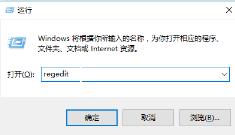
2. Développez HKEY_CURRENT_USERSoftwareMicrosoftWindowsCurrentVersionExplorerAdvanced ; 3. Créez une nouvelle valeur DWORD (32 bits) dans la fenêtre de droite et nommez-la LastActiveClick. Après avoir double-cliqué pour l'ouvrir, modifiez les données de valeur en 1 et confirmez ;
4. Cliquez ensuite avec le bouton droit sur la barre des tâches pour ouvrir le gestionnaire de tâches, recherchez le gestionnaire de ressources, faites un clic droit et sélectionnez redémarrer 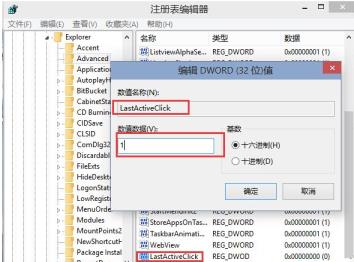
5. Après le redémarrage, nos paramètres ci-dessus prendront effet. pour l'essayer et ouvrir plusieurs tâches identiques, telles que : Multiple Si nous cliquons sur l'icône IE dans la barre des tâches pour changer de page Web, pouvons-nous changer de page Web en cliquant dessus ? 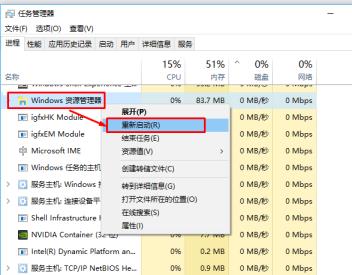
Ce qui précède est le contenu détaillé de. pour plus d'informations, suivez d'autres articles connexes sur le site Web de PHP en chinois!

Outils d'IA chauds

Undresser.AI Undress
Application basée sur l'IA pour créer des photos de nu réalistes

AI Clothes Remover
Outil d'IA en ligne pour supprimer les vêtements des photos.

Undress AI Tool
Images de déshabillage gratuites

Clothoff.io
Dissolvant de vêtements AI

AI Hentai Generator
Générez AI Hentai gratuitement.

Article chaud

Outils chauds

Bloc-notes++7.3.1
Éditeur de code facile à utiliser et gratuit

SublimeText3 version chinoise
Version chinoise, très simple à utiliser

Envoyer Studio 13.0.1
Puissant environnement de développement intégré PHP

Dreamweaver CS6
Outils de développement Web visuel

SublimeText3 version Mac
Logiciel d'édition de code au niveau de Dieu (SublimeText3)



